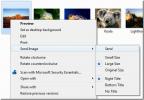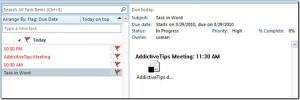Kreirajte izvješća o pristupu za 2010
Pristup 2010 izvješće pomaže korisniku da razumije i pregleda zapise koji se odnose na potrebe. Omogućuje korisnicima pregled verzije zapisa za ispis i čini da baza podataka izgleda očaravajuće različitim bojama, grafikonima, temama i fontovima. S pristupom različitim temama u Accessu 2010 možete odabrati različite stilove i dizajne kako biste ih primijenili. U ovom postu nalaze se osnove stvaranja izvješća o pristupu.
Pokreni pristup, kreirati tablice i definirati odnosa među njima. U demonstrativne svrhe dodao sam četiri tablice u bazu podataka, izgradio odnose među njima primjenom referentnog integriteta i kaskadno (ažuriranje i brisanje) povezana polja.

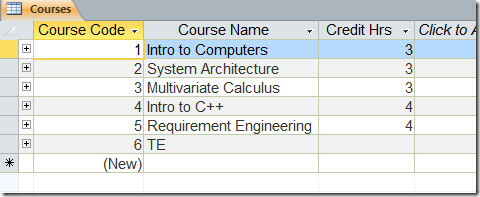


Odnos među tablicama možete vidjeti na slici ispod.
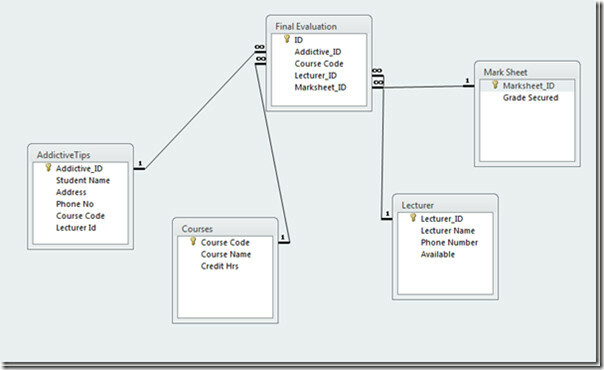
Za izvlačenje podataka iz tablica, pitanje stvoreno je koje automatski ispunjava odgovarajuća polja.

Kad ćemo napuniti Addictive_ID polje, upit će automatski povući odgovarajući redak (Ime i prezime studenta i adresa) iz izvornih tablica.
Za početak stvaranja izvješća idite na Create i kliknite Čarobnjak za izvješća.

Doći ćete do Čarobnjak za izvješća odaberite dijalog koji sadrži sve odnose između tablica i pritisnite Dodati dugme. Vidjet ćete sva polja tablica u koje se kreću Odabrana polja. Klik Sljedeći.

U ovom koraku možete odabrati željeni prikaz izvještaja. Klik Pored nastavite dalje.
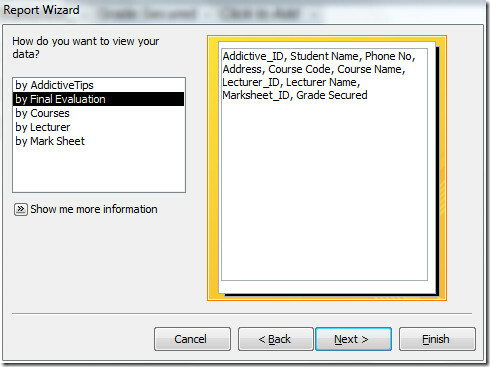
Sada možete odabrati bilo koju razinu grupiranja koju želite dodati. Ako želite pregledati izvješće kroz određenu grupu i promijeniti prioritete, kliknite gumb add (>). Ali mi ćemo se držati zadanih postavki za to. Klik Sljedeći.

Ovdje možete odrediti redoslijed sortiranja (uzlazno ili silazno) za zapise, ali ostavit ćemo ove mogućnosti. Klik Sljedeći nastaviti dalje.

Odaberite izgled izvještaja u ovom koraku, odaberite opravdan s desnog okna i omogućite Podesite širinu polja mogućnost boljeg i kompaktnijeg pregleda izvještaja.
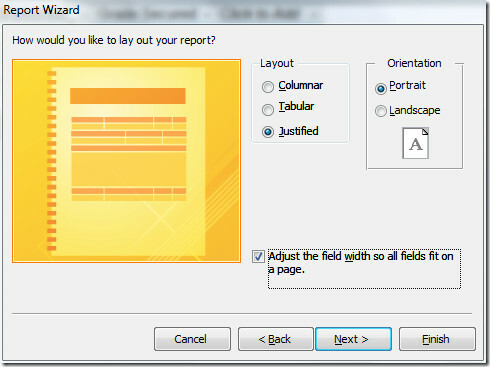
Konačno odaberite odgovarajući naziv za izvješće. Možete odabrati Pregledajte izvješće ili Izmijenite dizajn izvješća za prikaz izvještaja u dizajnerskom prikazu za izvođenje više operacija. Klik Završi za kraj izvještaja.

Sada možete vidjeti da se izvješće stvara putem čarobnjaka za izvješća. Na izvješće možete primijeniti nove teme kako biste izgledali profesionalnije.

traži
Najnoviji Postovi
Outlook 2010/2007: Pošalji sliku Proširenje školjke za Windows Explorer
Dok sam pokušavao pronaći proširenje ljuske Windows Explorera za Wi...
Dodavanje i stvaranje zadataka programa Outlook 2010 iz programa Word 2010
Zadatak možete stvoriti iz dokumenta Word 2010 i spremiti ga u Outl...
Excel 2010: Spajanje proračunskih tablica pomoću objedinjavanja podataka
Podatke obično održavamo na više radnih listova kako bismo provjeri...